Kā uzzināt Windows 10 versiju un izlādi

- 3644
- 252
- Charles Emard
Šajā instrukcijā es sīki aprakstīšu dažus vienkāršus veidus, kā uzzināt versiju, atbrīvošanu, montāžu un bitu Windows 10. Nevienam no veidiem, kā nav nepieciešams instalēt papildu programmas vai kaut ko citu, viss, kas jums jāēd pašā OS.
Sākumā ar vairākām definīcijām. Izlaidums attiecas uz Windows 10 versiju - mājas, profesionālu, korporatīvu; Versija - versijas numurs (mainās, kad tiek izlaisti lieli atjauninājumi); Asambleja (būvniecība, būvēšana) - montāžas numurs vienas versijas, izlādes - 32 bitu (x86) vai 64 -bit (x64) versija, sistēmas versija.
Skatīt informāciju par Windows 10 versiju parametros
Pirmā metode ir acīmredzamākā - dodieties uz Windows 10 parametriem (Win+I atslēgas vai palaišanas - parametri), atlasiet vienumu "System" - "Par sistēmu".
Logā jūs redzēsit visu interesējošo informāciju, ieskaitot Windows 10 versiju, montāžu, izlādi (laukā "Sistēmas tips") un papildu datus par procesoru, RAM un datora nosaukumu (sk. Kā mainīt datora nosaukumu), maņu ievades klātbūtni.

Informācija par logiem
Ja Windows 10 (un iepriekšējās OS versijās) nospiediet Win+R (Win - atslēga ar OS emblēmu) un ievadiet "Vinjeris"(Bez pēdiņām), informācijas logs par sistēmu, kurā ir informācija par OS versiju, montāžu un atbrīvošanu (dati par sistēmas izlādi netiks iesniegti).
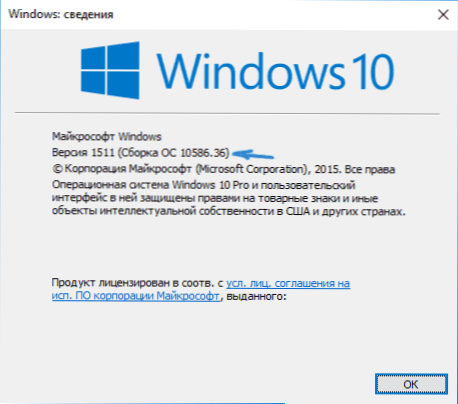
Ir vēl viena iespēja apskatīt informāciju par sistēmu paplašinātākā formā: ja nospiežat tos pašus Win+R taustiņus un ievadāt msinfo32 “Veiciet” logu, varat apskatīt arī informāciju par Windows 10 versiju (montāžu) un tā izlādi, kaut arī nedaudz atšķirīgā attēlojumā.
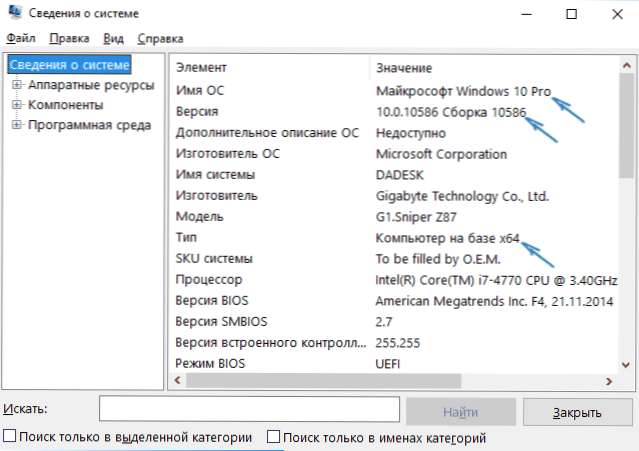
Turklāt, ja jūs noklikšķināt uz “Sākt” ar pogu Pareizā pele un atlasiet “sistēmas” konteksta izvēlnes vienumu, jūs redzēsit informāciju par OS atbrīvošanu un izlādi (bet ne par tā versiju).
Papildu veidi, kā uzzināt Windows 10 versiju
Ir vairāki citi veidi, kā redzēt šo vai citu (mainīgu pilnīguma pakāpi) informāciju par Windows 10 versiju, kas instalēta datorā vai klēpjdatorā. Es uzskaitīšu dažus no tiem:
- Noklikšķiniet uz palaišanas ar pogu Pareizā pele, sāciet komandrindu. Komandrindas augšdaļā jūs redzēsit versijas numuru (montāžu).
- Ievadiet komandrindu SystemInfo Un nospiediet Enter. Jūs redzēsit informāciju par sistēmas izdalīšanos, salikšanu un izlādi.
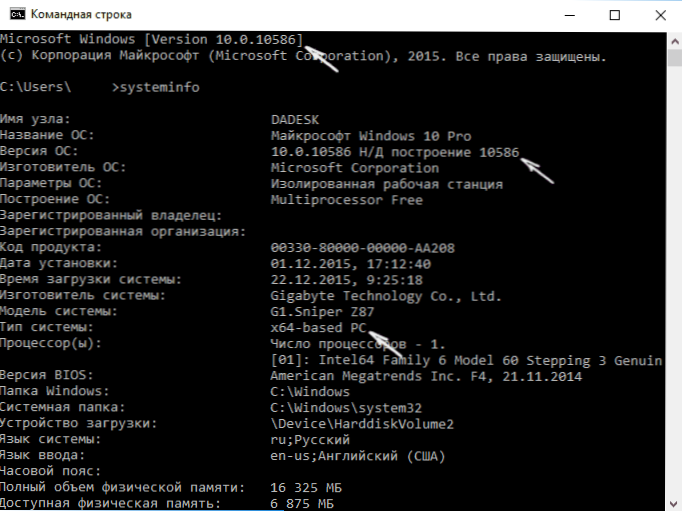
- Sadaļā Redaktors atlasiet sadaļu HKEY_LOCAL_MACHINE \ programmatūra \ Microsoft \ Windows NT \ CurrentVersion un tur, lai redzētu informāciju par Windows versiju, atbrīvošanu un montāžu
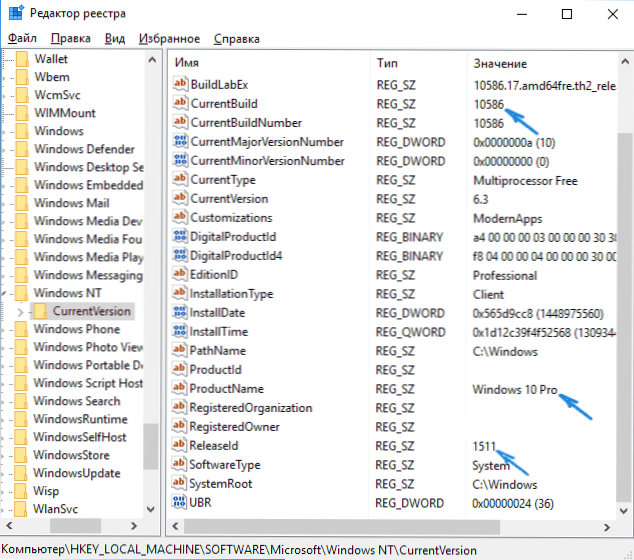
Kā redzat, ir daudz veidu, kā uzzināt Windows 10 versiju, jūs varat izvēlēties jebkuru, lai gan es redzu vispiemērotāko veidu, kā apskatīt šo informāciju sistēmas parametros (jaunajā iestatījumu saskarnē).
Video instrukcija
Nu, video par to, kā vairākos vienkāršos veidos apskatīt izlaišanas, montāžas, versijas un izlādes (x86 vai x64) sistēmas.
Piezīme: ja jums jānoskaidro, kura Windows 10 versija ir jāatjaunina pašreizējais 8.1 vai 7, vienkāršākais veids, kā to izdarīt, ielādējot oficiālo atjaunošanas rīka multivides izveidošanas rīku (sk. Kā lejupielādēt oriģinālo ISO Windows 10). Lietderībā atlasiet "Izveidojiet cita datora instalēšanas nesēju". Nākamajā logā jūs redzēsit jums ieteikto sistēmas versiju (tā darbojas tikai mājas un profesionālās izlaidumos).

